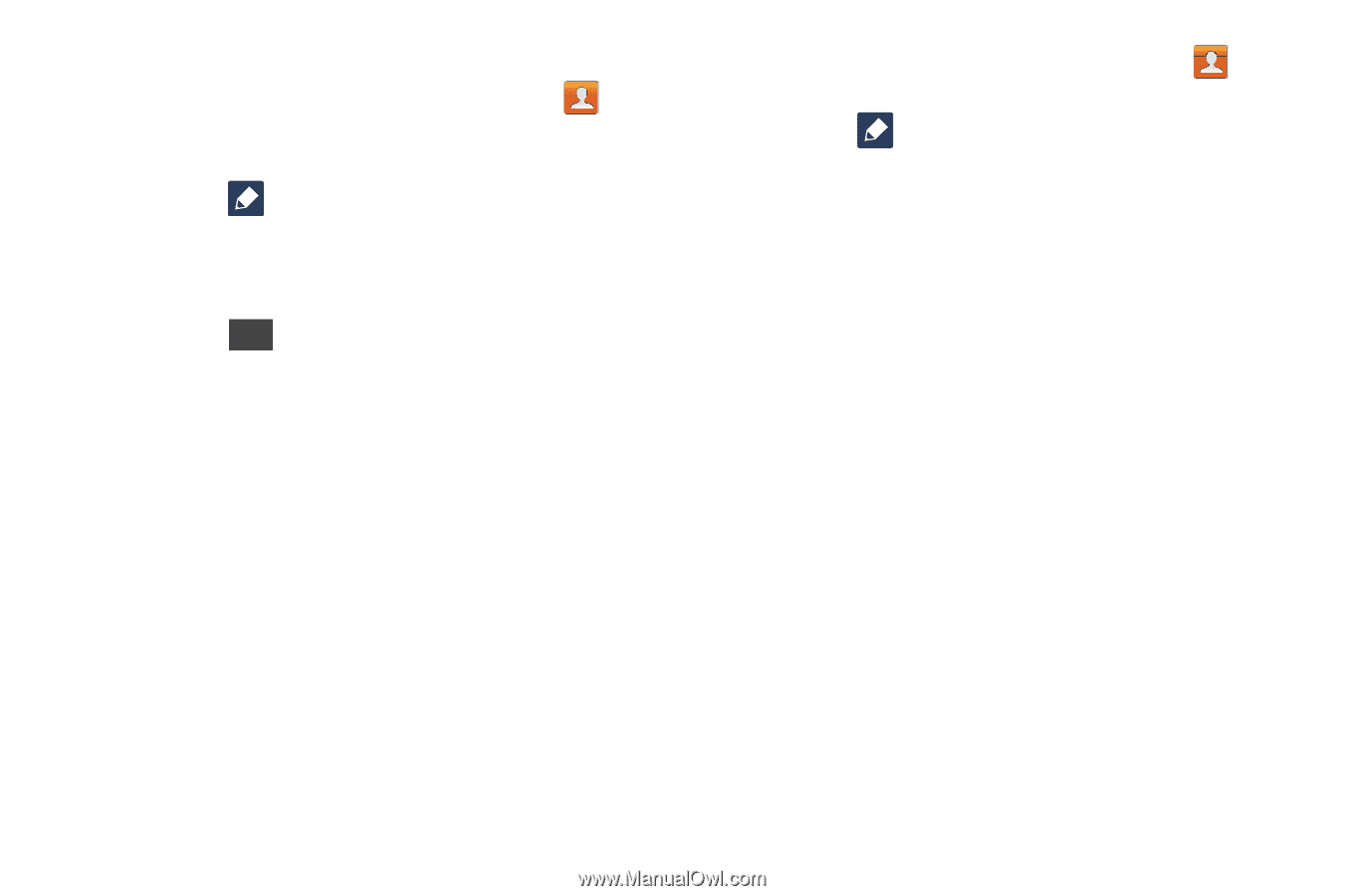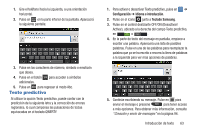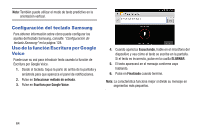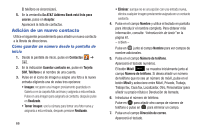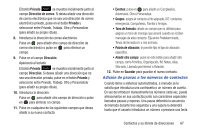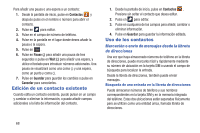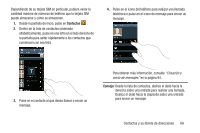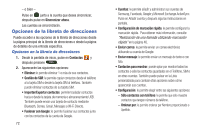Samsung SGH-I547 User Manual Ver.li3_f7 (Spanish(north America)) - Page 74
Edición de un contacto existente, Uso de los contactos
 |
View all Samsung SGH-I547 manuals
Add to My Manuals
Save this manual to your list of manuals |
Page 74 highlights
Para añadir una pausa o una espera a un contacto: 1. Desde la pantalla de inicio, pulse en Contactos y después pulse en el nombre o número para abrir el contacto. 2. Pulse en para editar. 3. Pulse en el campo de número de teléfono. 4. Pulse en la pantalla en el lugar donde desea añadir la pausa o la espera. 5. Pulse en . Sym 6. Pulse en Pause (,) para añadir una pausa de tres segundos o pulse en Wait (;) para añadir una espera, y utilice el teclado para introducir números adicionales. Una pausa se visualizará como una coma (,) y una espera, como un punto y coma (;). 7. Pulse en Guardar para guardar los cambios o pulse en Cancelar para cancelarlos. Edición de un contacto existente Cuando edita un contacto existente, puede pulsar en un campo y cambiar o eliminar la información, o puede añadir campos adicionales a la lista de información del contacto. 1. Desde la pantalla de inicio, pulse en Contactos . Presione sin soltar el contacto que desea editar. 2. Pulse en para editar. 3. Pulse en cualquiera de los campos para añadir, cambiar o eliminar información. 4. Pulse en Guardar para guardar la información editada. Uso de los contactos Marcación o envío de mensajes desde la libreta de direcciones Una vez que haya almacenado números de teléfono en la libreta de direcciones, puede marcarlos fácil y rápidamente mediante su número de ubicación en la tarjeta SIM o usando el campo de búsqueda para localizar la entrada. Desde la libreta de direcciones, también puede enviar mensajes. Búsqueda de una entrada en la libreta de direcciones Puede almacenar números de teléfono y sus nombres correspondientes en la tarjeta SIM y en la memoria integrada del teléfono. Estas dos ubicaciones están separadas físicamente pero se utilizan como una entidad única, llamada libreta de direcciones. 68